5 sebab keputusan ujian kelajuan wifi anda mungkin salah

- 3363
- 368
- Clarence Powlowski
Setiap sekarang dan kemudian, semua orang mengalami kelembapan internet yang membuat anda tertanya -tanya sama ada anda benar -benar mendapat kelajuan internet yang anda bayar. Ujian kelajuan wifi dapat membantu anda mengesahkan ini.
Anda biasanya boleh melihat kelajuan pelan internet yang anda bayar dengan melihat bil internet anda. Kelajuan untuk rancangan anda biasanya disenaraikan bersama nama rancangan.
Isi kandungan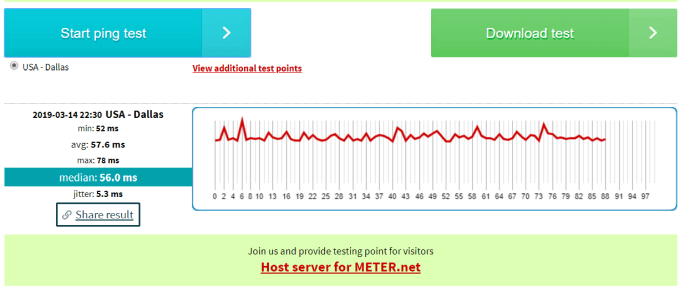
Muat turun Ujian menunjukkan kepada anda seberapa cepat komputer anda dapat memindahkan kandungan dari internet ke komputer anda. Ini termasuk masa yang diperlukan untuk menstrim kandungan dari perkhidmatan streaming video ke komputer anda atau memuat turun fail.
Muat naik Ujian akan memberitahu anda berapa lama masa yang diperlukan untuk memindahkan fail atau kandungan lain dari komputer anda ke internet. Contohnya, memuat naik fail dari komputer anda ke pemacu google anda atau akaun storan awan lain.
Semua alat ujian kelajuan akan memberikan anda kelajuan muat turun dan memuat naik dalam megabit sesaat (Mbps) dan kadang -kadang juga masa ping dalam milisaat (MS).
Sekiranya MBPS tidak masuk akal kepada anda, pastikan anda membaca panduan saya mengenai pemahaman pemindahan rangkaian terlebih dahulu.
Ujian Kelajuan Wi-Fi dalam talian terbaik
Terdapat banyak alat percuma yang akan memberi anda hasil kelajuan yang tepat.
Beberapa alat dalam talian terbaik termasuk:
- Speedtest.Bersih: Perkhidmatan ini ditawarkan oleh Ookla dan membolehkan anda melakukan ujian aliran selari untuk kelajuan yang tepat, atau mod sambungan tunggal untuk mensimulasikan memuat turun fail tunggal, besar.
- Ujian Kelajuan AT & T: AT & T menawarkan ujian berasaskan penyemak imbas cepat ini untuk mengukur kelajuan muat naik dan muat turun yang tepat antara komputer dan internet anda.
- Speedof.Saya: Ujian kelajuan berasaskan web ini mempunyai salah satu antara muka pengguna yang paling sejuk dari alat dalam talian yang ada.
- Testmy.Bersih: Perkhidmatan ini menawarkan tiga ujian yang berbeza untuk mengukur muat turun dan memuat naik kelajuan khusus, dan ujian kelajuan automatik yang mengukur kelajuan internet anda dalam tempoh masa.
- Cepat.com: Salah satu ujian dalam talian yang paling mudah yang boleh anda lakukan adalah yang cepat.com. Yang mesti anda lakukan untuk menjalankan ujian adalah melawat laman web ini!
Melaksanakan mana -mana ujian ini pantas dan mudah. Biasanya ia hanya masalah mengklik butang ujian dan membiarkan ujian menjalankan perjalanannya.
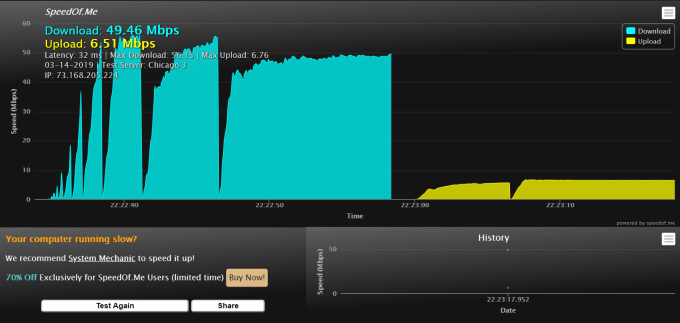
Hasilnya harus sama dari perkhidmatan ke perkhidmatan. Walau bagaimanapun, adalah idea yang baik untuk menjalankan ujian dari beberapa perkhidmatan dan dari beberapa peranti di rumah anda untuk mendapatkan sampel hasil yang besar, anda boleh rata -rata bersama.
Kesalahan biasa untuk dielakkan semasa ujian kelajuan
Ujian kelajuan internet nampaknya cukup mudah. Anda melawat laman web, menjalankan ujian, dan dapatkan pengukuran yang tepat untuk memuat naik dan muat turun kelajuan ke dan dari komputer anda.
Realitinya adalah bahawa ia tidak begitu mudah. Terdapat banyak faktor yang dapat melambatkan sambungan internet anda dan mempengaruhi pengukuran anda dan memberikan hasil yang tidak tepat.
Isu: Penempatan
Untuk mendapatkan hasil kelajuan yang tepat semasa disambungkan ke penghala anda melalui sambungan tanpa wayar, penempatan komputer atau peranti mudah alih anda membuat perbezaan yang besar. Bahan dinding tertentu atau objek lain berpotensi menyekat atau mengganggu isyarat wifi anda.
Penyelesaian: Buat jalan tanpa wayar yang jelas

Anda ingin memastikan anda melakukan ujian di lokasi dengan sambungan wayarles yang kuat ke penghala rumah anda.
Senario yang ideal adalah meletakkan komputer atau peranti mudah alih anda di bilik yang sama dengan penghala wayarles sebelum menjalankan ujian.
Isu: Komputer perlahan
Kesilapan terbesar yang dibuat oleh ramai orang ialah menjalankan ujian kelajuan internet dari komputer yang lebih tua yang mungkin mempunyai kad rangkaian yang lebih lama yang tidak mampu dengan jenis kelajuan internet yang ditawarkan oleh ISP anda.
Kad rangkaian moden mampu mengendalikan kelajuan penghantaran data sehingga 1000 Mbps. Mereka sepatutnya tidak mempunyai masalah menjalankan ujian kelajuan yang tepat. Walau bagaimanapun, PC yang lebih tua boleh mempunyai kad rangkaian hanya mampu 1 Mbps hingga 10 Mbps. Sekiranya anda cuba mengesahkan sambungan internet yang mampu 60 Mbps, anda akan menganggap kelajuan internet anda terlalu lambat apabila tidak.
Penyelesaian: Uji dari pelbagai peranti.
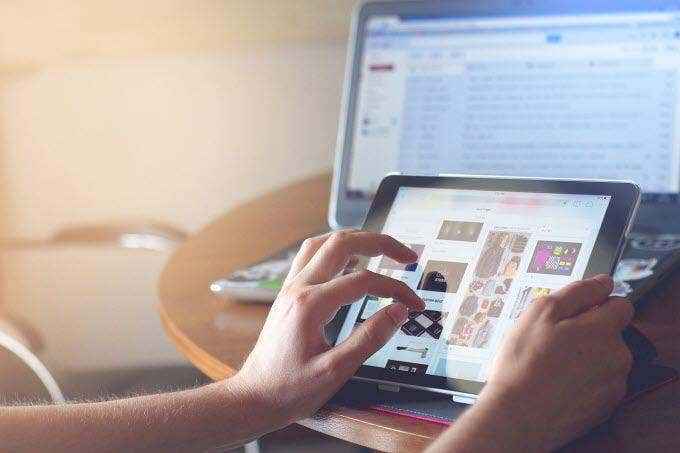
Pembetulan mudah untuk masalah ini adalah menjalankan ujian kelajuan internet anda dari pelbagai peranti. Cuba menjalankan ujian dengan komputer riba anda di satu kawasan rumah. Kemudian cuba dengan telefon bimbit anda di bahagian lain rumah (pastikan anda disambungkan ke WiFi dan bukan sambungan data mudah alih anda).
Ambil hasil semua ujian dan purata mereka bersama -sama untuk hasil kelajuan yang paling tepat.
Semasa anda berada, anda mungkin juga ingin menyelesaikan masalah masalah yang melambatkan komputer anda.
Isu: Aplikasi yang agresif
Salah satu masalah terbesar yang diabaikan oleh orang ketika menjalankan ujian kelajuan adalah penggunaan jalur lebar rangkaian yang berlaku pada peranti ujian anda sendiri.
Jelas, mempunyai aplikasi seperti streaming Netflix semasa anda menjalankan ujian anda akan memberikan hasil kelajuan yang mengerikan. Walau bagaimanapun, walaupun anda tidak menjalankan aplikasi yang memakan jalur lebar yang jelas, mungkin ada aplikasi lain yang menggunakan kad rangkaian anda tanpa anda mengetahui.
Penyelesaian: Periksa aplikasi masalah.
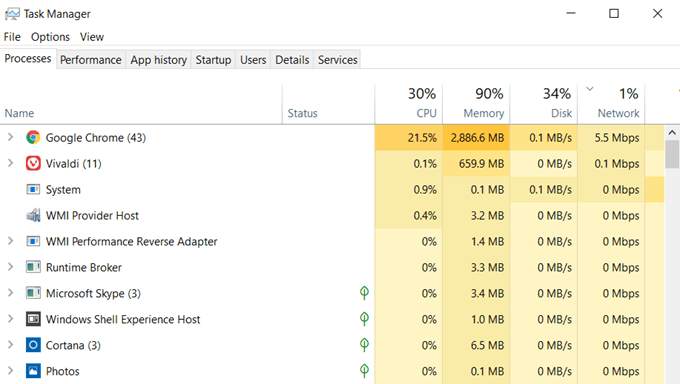
Anda boleh menyemak aplikasi mana yang menggunakan sambungan rangkaian dengan pengurus tugas.
- Klik kanan pada bar tugas dan pilih Pengurus Tugas.
- Pilih Proses tab.
- Pilih Rangkaian bidang untuk menyusun proses aktif dengan penggunaan rangkaian.
- Buat nota proses di bahagian atas senarai penggunaan rangkaian.
Sekiranya terdapat proses bukan pelayar menggunakan banyak jalur lebar rangkaian, anda boleh mengklik kanan pada proses dan pilih Tugas akhir untuk menutup mereka.
Sebaik sahaja anda pasti proses memakan jalur lebar kad rangkaian anda ditutup, anda sudah bersedia untuk menjalankan ujian kelajuan Wi-Fi anda.
Isu: Trafik rangkaian dalaman yang ada
Terdapat dua jenis trafik rangkaian yang ada yang boleh memberi kesan negatif terhadap ujian Wi-Fi anda. Ini adalah trafik dalaman di dalam rumah anda, dan lalu lintas luaran di kawasan kejiranan anda.
Trafik Dalaman akan menjadi anak-anak anda di bilik tidur mereka yang mengalir permainan jalur lebar tinggi semasa anda cuba menjalankan ujian kelajuan Wi-Fi anda.

Penggunaan jalur lebar ini seperti terlalu banyak air yang cuba disesuaikan dengan paip yang keluar dari rumah anda. Ujian kelajuan rangkaian anda dapat mengembalikan hasil yang rendah (dan palsu).
Penyelesaian: Hentikan semua streaming dalaman semasa ujian anda.
Pastikan semua orang di rumah anda terputus dari internet semasa jangka masa kecil anda melakukan ujian kelajuan wi-fi anda. Ini akan memastikan bahawa anda menguji penstriman rangkaian yang benar apabila sistem anda mempunyai akses ke jalur lebar internet anda.
Isu: Trafik rangkaian luaran yang ada
Ramai orang tidak menganggap kesan jiran mempunyai kelajuan internet. Ini benar terutamanya jika anda berada di sambungan Internet kabel. Dalam kes Internet kabel, kejiranan biasanya berkongsi sambungan ke penghala rangkaian berdekatan di laluan ke hab utama penyedia perkhidmatan Internet tempatan.
Ini benar terutamanya jika anda tinggal di kawasan kejiranan yang sangat penduduk di mana banyak keluarga tinggal dekat antara satu sama lain.

Sekiranya anda menjalankan ujian kelajuan Wi-Fi anda semasa semua orang di kawasan kejiranan berada di filem streaming di rumah atau bermain permainan dalam talian, anda akan melihat kejatuhan yang ketara dalam pengukuran ujian anda.
Isu lain dengan jiran adalah saluran tanpa wayar yang bertindih. Perkara terbaik yang perlu dilakukan ialah mengimbas semua rangkaian yang berdekatan dan cuba beralih ke saluran yang berbeza.
Juga, kebanyakan orang masih menggunakan 2.Rangkaian 4GHz, jadi bergerak ke sambungan 5GHz benar -benar dapat mempercepatkan perkara, walaupun ini biasanya memerlukan peningkatan penghala anda.
Penyelesaian: Lakukan pelbagai ujian pada waktu yang berlainan hari dan minggu.
Dengan menyebarkan ujian Wi-Fi anda selama beberapa kali sepanjang hari, dan pada hari yang berbeza dalam seminggu, anda akan memastikan anda mendapat gambaran yang baik tentang kelajuan rangkaian sebenar anda.
Anda boleh menggunakan pengukuran terbaik sebagai garis dasar untuk kelajuan internet ideal anda, dan pengukuran terendah seperti yang boleh anda harapkan semasa jam penggunaan Internet puncak di kawasan kejiranan anda.
Cara Menggunakan Ujian Kelajuan Wi-Fi
Sekiranya anda mendapati bahawa kelajuan Wi-Fi anda bukanlah yang anda harapkan, jangan putus asa. Terdapat beberapa tindakan yang boleh anda ambil untuk membetulkan masalah.
- Pastikan tetapan penghala anda betul dan dioptimumkan.
- Selesaikan Selesaikan Konfigurasi Wi-Fi Di Rumah Anda Sebelum menyalahkan ISP anda.
- Hubungi ISP anda dan laporkan masalahnya. Mereka mungkin perlu menghantar penghala pengganti anda.
Pada akhirnya, hanya menerima dan berurusan dengan Wifi yang perlahan atau kelajuan internet yang perlahan bukanlah pilihan yang baik. Ia boleh menjejaskan keseronokan video dan perkhidmatan muzik streaming, seret permainan dalam talian anda ke merangkak, dan menjadikan pengalaman internet keseluruhan anda sengsara.
Oleh itu, jalankan beberapa ujian kelajuan dan pastikan anda mendapat kelajuan yang anda bayar.
- « Menggunakan PowerShell untuk Pengguna Rumah - Panduan Pemula
- Cara mengeluarkan virus pintasan di USB menggunakan CMD »

